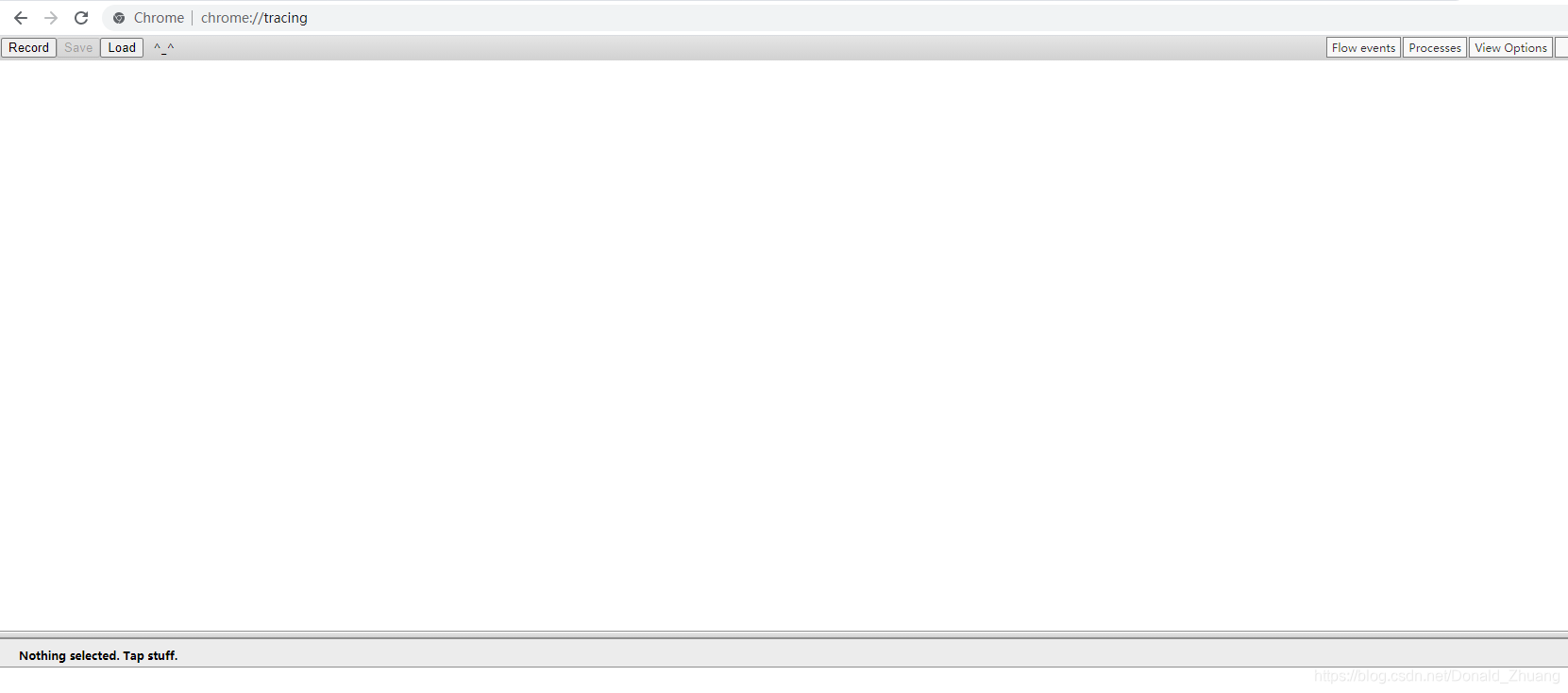systrace需要用到adb和systrace的python脚本,这一套文件可以在AOSP官网上下载到,具体在如下链接如下位置可以download到。
https://developer.android.com/studio/releases/platform-tools
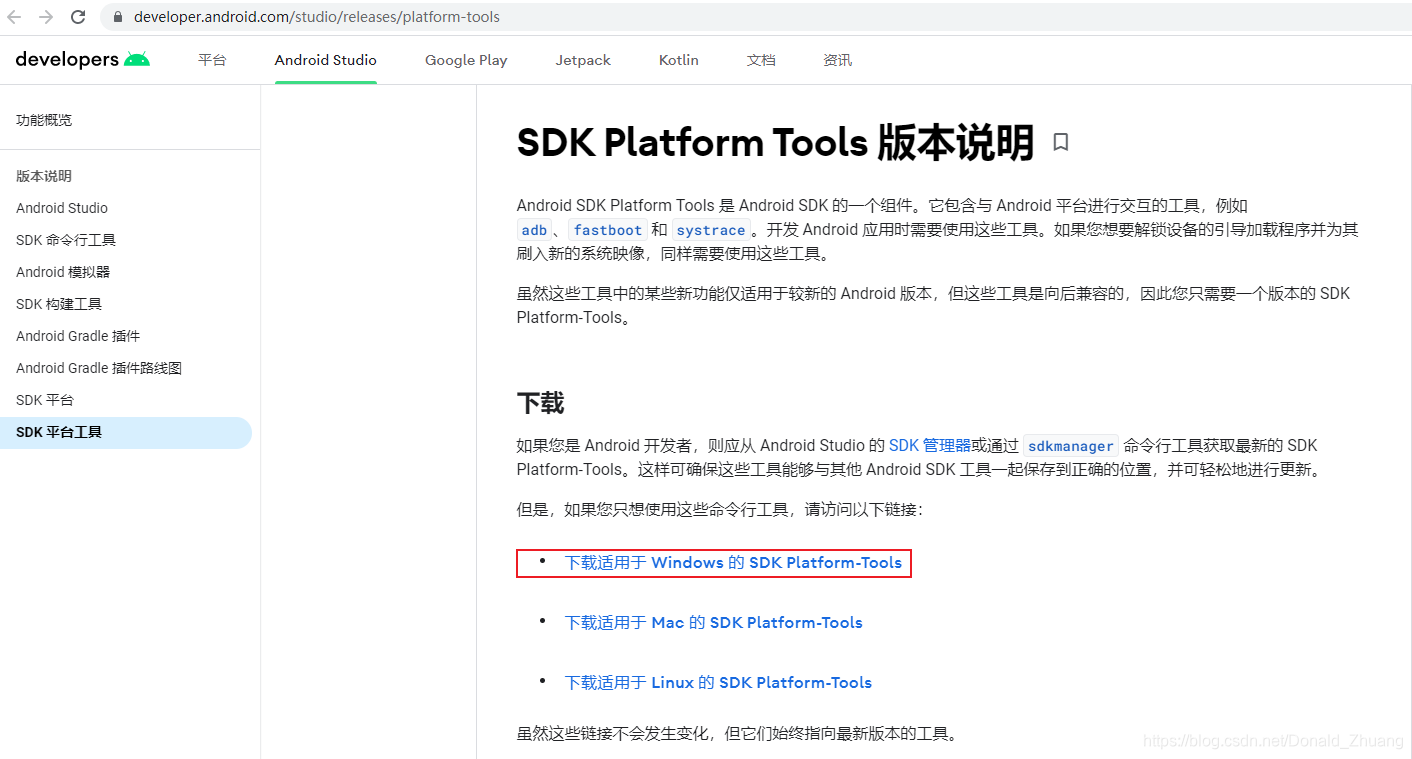
下载到后,直接将这个包解压到合适的位置,我一般喜欢放在D盘根目录下,
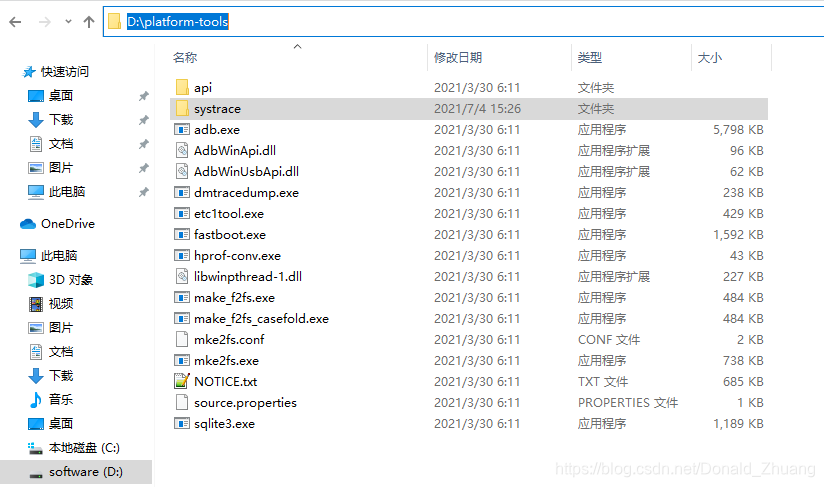
?随后按照如下操作不步骤将adb路径添加进去
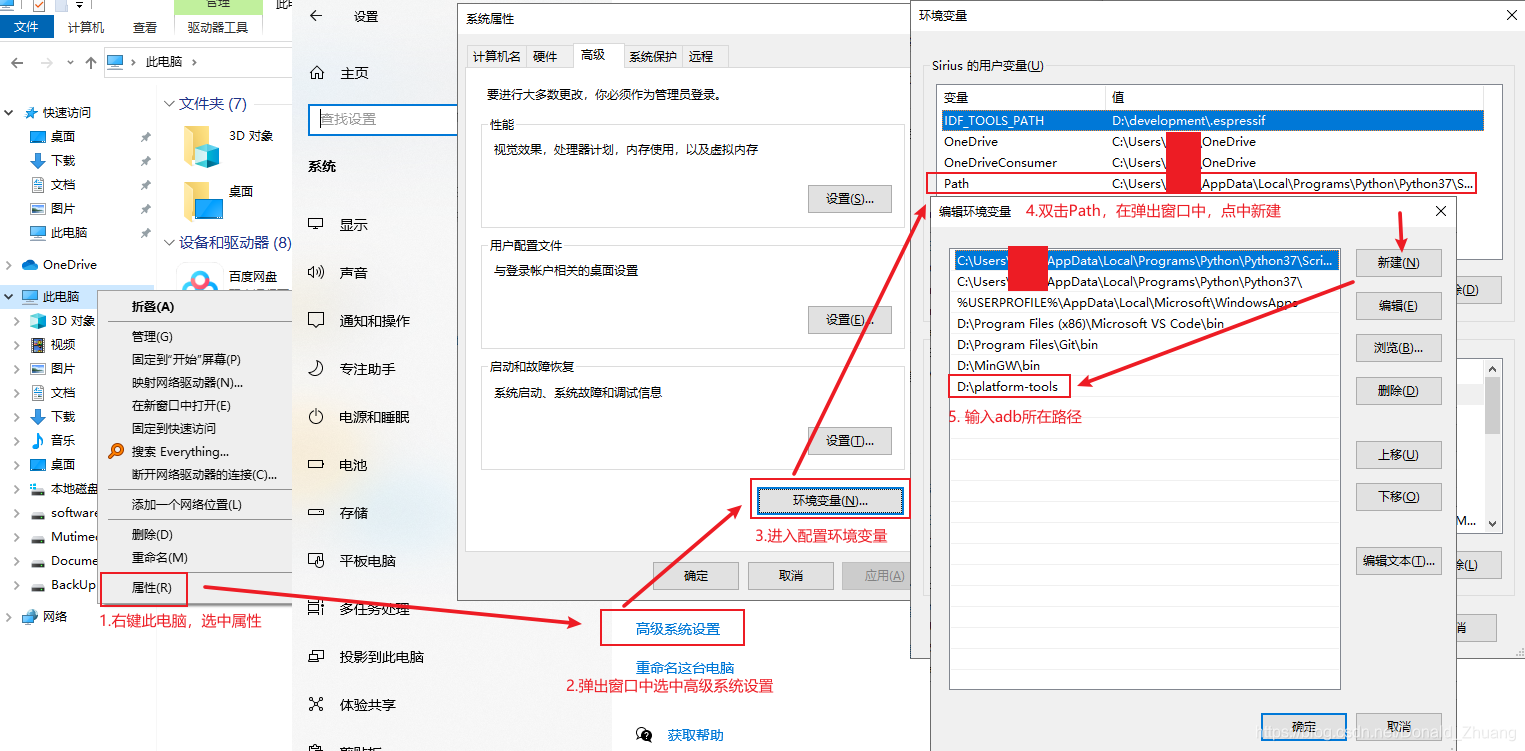
?随后win + r键输入cmd,调出console,输入adb看到如下输出即为配置完成
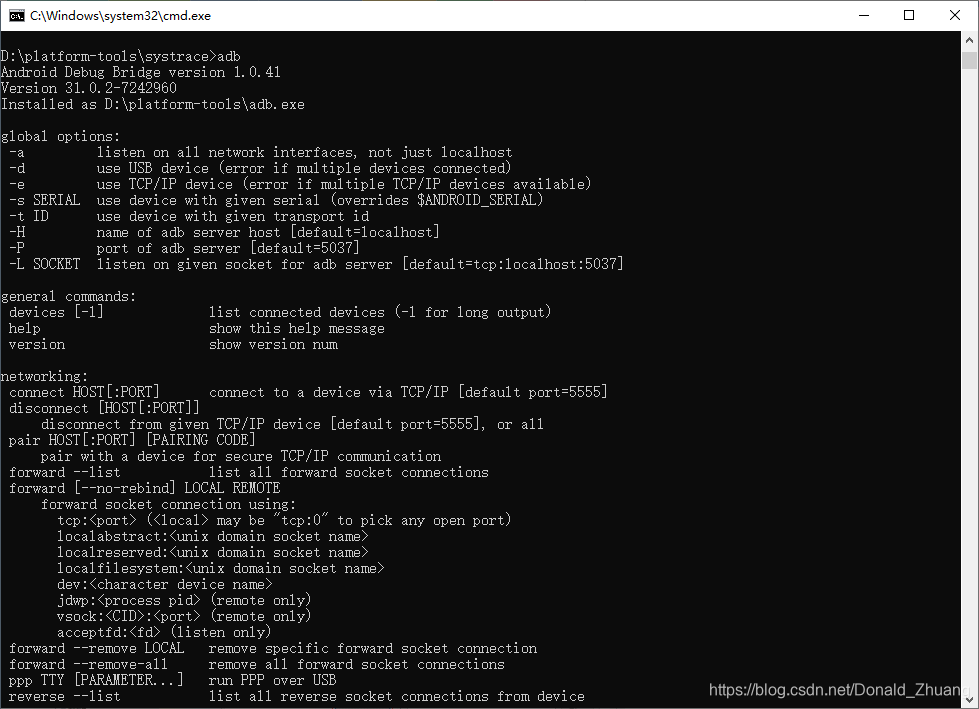
?如果你的电脑没有安装python2.7,那需要安装python2.7之后才能执行,python3也是不支持的,必须2.7,可以到如下页面下载Windows 64bit和32bit操作系统python2.7的安装包https://www.python.org/downloads/release/python-2718/
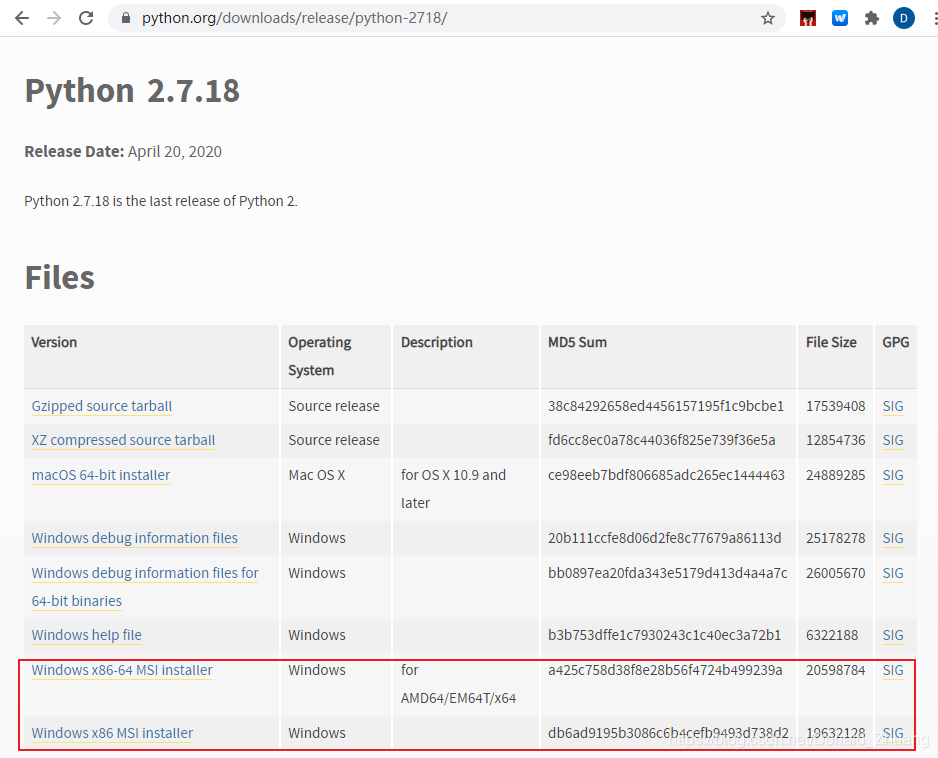
?另外还需要到如下网址下载pywin,也就是python针对windows扩展文件,以保证相关脚本能正常执行。https://pypi.org/project/pypiwin32/219/#files
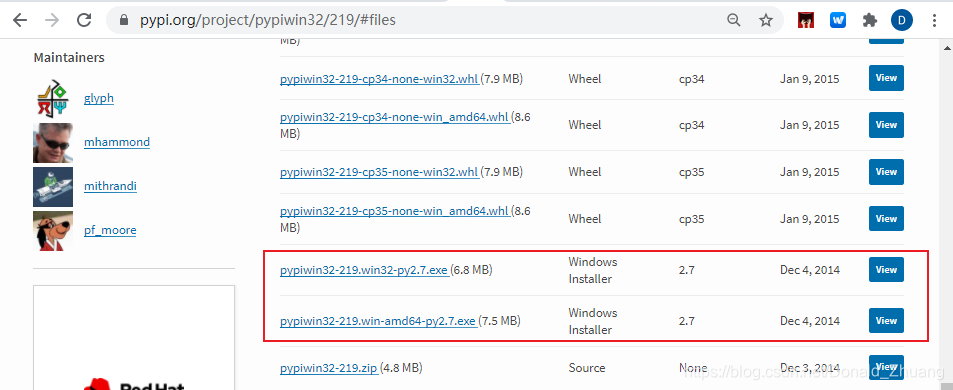
安装完成之后,进到D:\platform-tools\systrace,执行python systrace.py,第一次执行基本都会遇到这个错误,这时可以执行pip install six
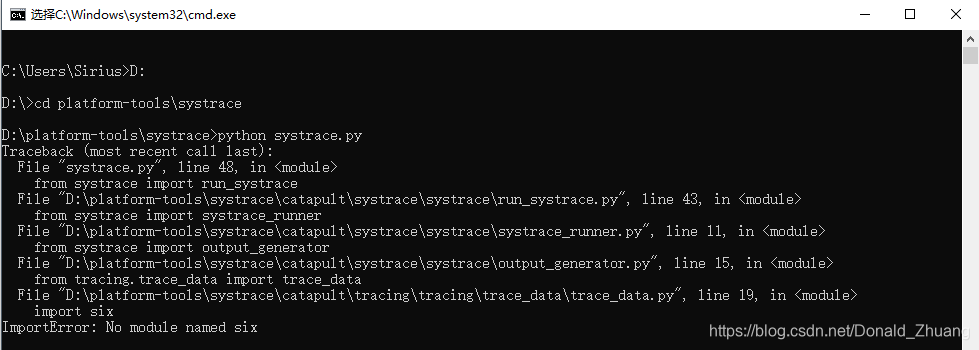
?执行pip install six,并等待其完成下载安装。

随后,在机器上开启开发者模式,进入到开发者选项中,打开USB调试,然后通过USB线连接电脑,在UI弹出的授权框中点击确定,即可开始调试。
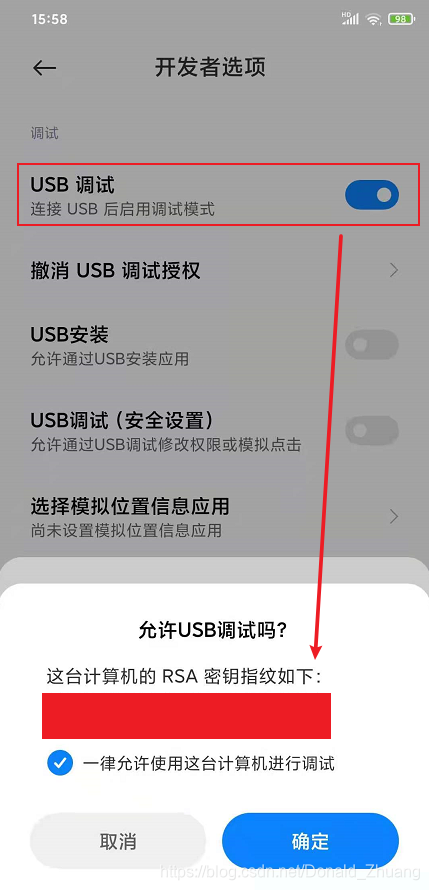
通过adb devices,可以看到我们开启USB调试的手机设备,然后执行python systrace.py即可开始抓取systrace信息,我们注意到下面有一个warning信息,提示Agent cgroup_data not started,这个是因为我们adb没有root权限导致,如果你的设备已经root了,那可以执行adb root后再执行systrace,这样就不会有warning提示。
执行systrace开始后,就可以复现操作,在完成操作后,回到这个界面敲回车,等待抓取数据完成,最终trace文件会生成在systrace目录下。
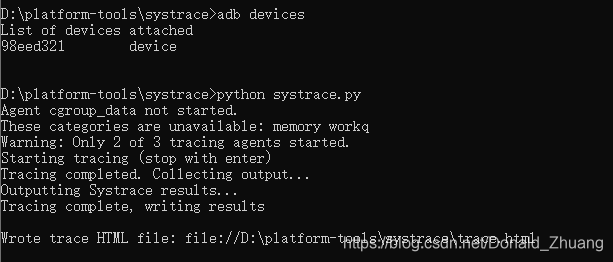
?采用chrome打开该html文件即可看到如下画面内容,
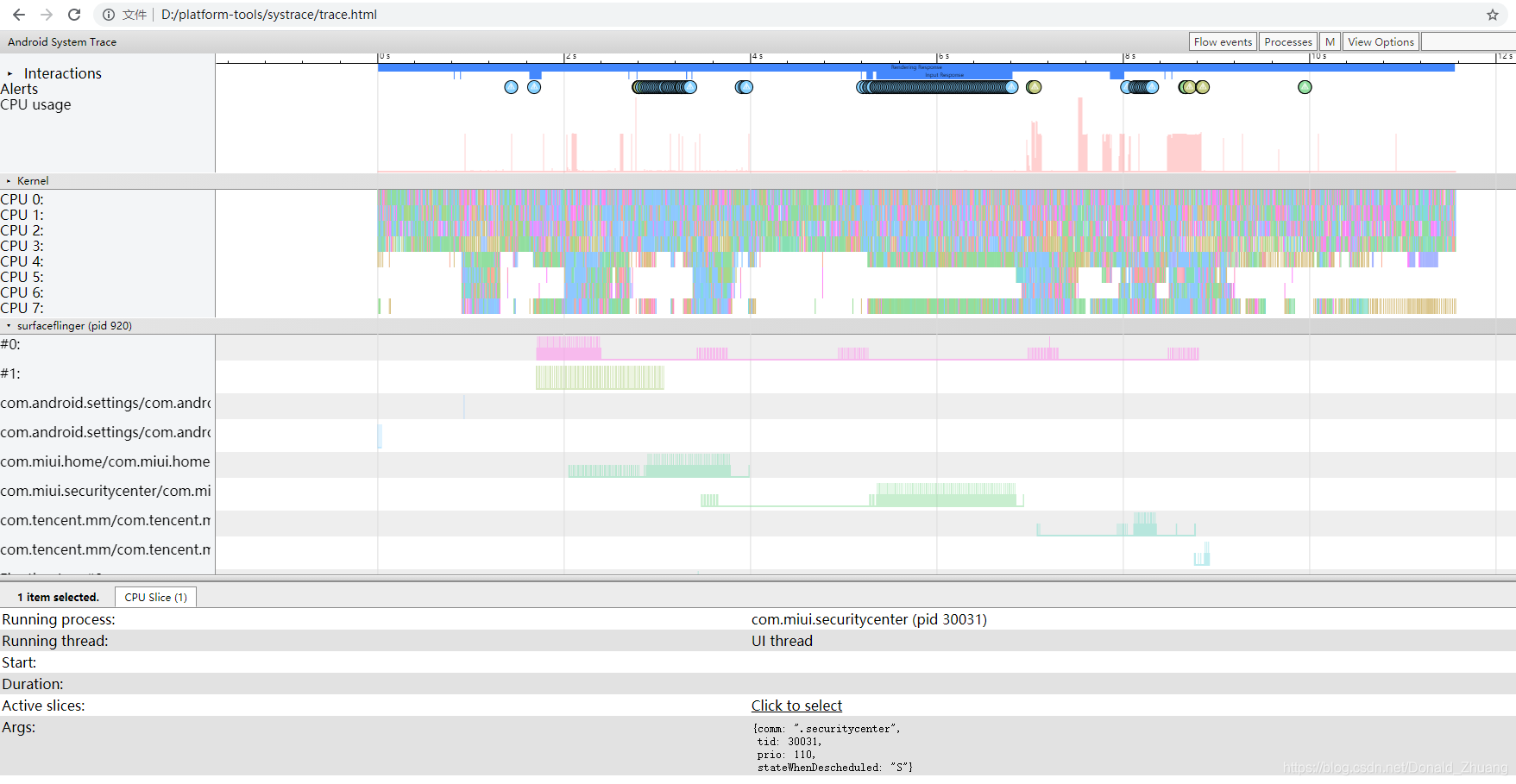
如果打开之后一片空白,则可输入chrome://tracing/,然后通过页面左上角的load按键加载trace.html,就可以看到内容了。